Hoe zie je hoeveel video's een YouTube-kanaal heeft?
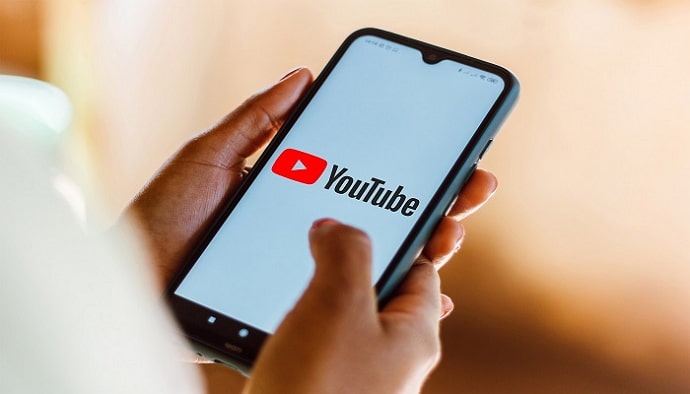
Inhoudsopgave
Mensen surfen op YouTube om video's te bekijken die relevant kunnen zijn voor zo'n beetje alles. Je vindt er een verscheidenheid aan video's, van instructie tot vermaak. We stuiten allemaal vaak op nieuwe YouTube-kanalen, en sommige van deze makers ontzagwekken ons echt met hun video's. We besluiten ze allemaal te bekijken, dus we willen zien hoeveel video's deze maker heeft geplaatst. Maar denk je dat het mogelijk is om te houdenzo'n telling?
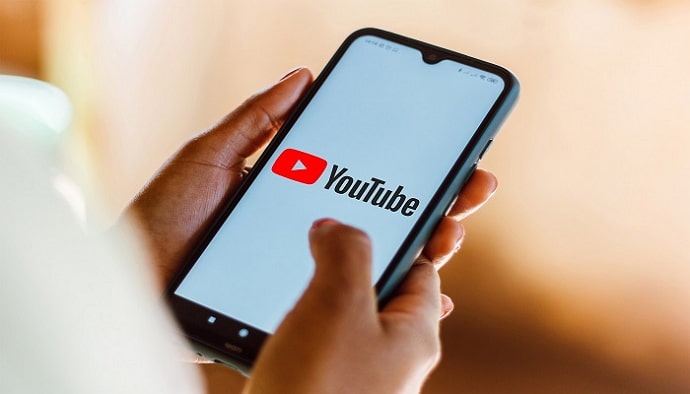
Soms verliezen we het overzicht over het aantal video's dat we naar ons YouTube-kanaal hebben geüpload. Het is dus logisch dat het bijhouden van alle video's die we in de loop der tijd hebben geüpload een uitdaging is, vind je niet?
Zie ook: Hoe Apple Gift Card-saldo te controleren zonder in te wisselen (bijgewerkt 2023)Maar geen stress; wij zijn er om je te helpen met dit probleem. In deze blog gaan we na hoe je kunt zien hoeveel video's een YouTube-kanaal heeft.
Denk je dat dat goed klinkt? Laten we nu beginnen.
Hoe zie je hoeveel video's een YouTube-kanaal heeft?
Laten we ter zake komen, zodat we je niet vervelen terwijl je hier bent. Je moet weten dat het mogelijk is om een aantal video's van een YouTube-kanaal te bekijken, en we zullen in de volgende delen uitleggen hoe je dat doet. Bekijk elk van deze methoden afzonderlijk.
YouTube-video's bekijken via de YouTube-app
Laten we beginnen met te vertellen hoe je kunt zien hoeveel YouTube-video's je vriend of favoriete beroemdheid heeft geplaatst. De procedure is eenvoudig, dus je moet onze instructies zorgvuldig volgen om de stappen te begrijpen.
Stappen om te vinden hoeveel video's een YouTube-kanaal heeft via de YouTube-app:
Stap 1: U moet eerst de YouTube app op je smartphone.
Stap 2: Een ingebouwde zoekicoon staat bovenaan het scherm. Je moet erop klikken.

Stap 3: Voer de YouTube kanaal naam van de persoon wiens videonummer u wilt zien en voer de zoekopdracht uit.

Stap 4: Tik op hun kanaalnamen als ze verschijnen. U ziet de aantal abonnees en de aantal video's onder hun kanaalnamen bovenaan.
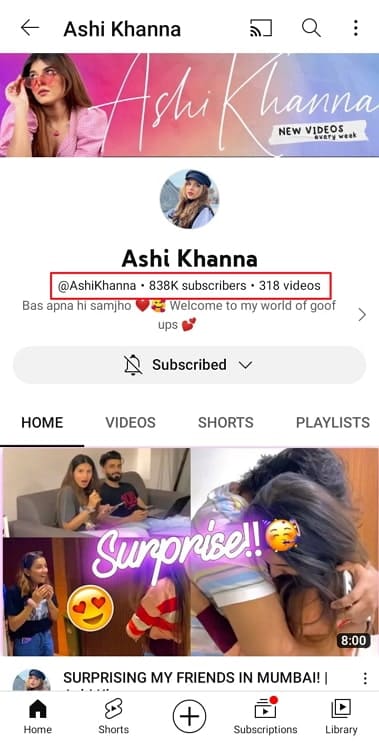
Hoe je het aantal video's van je YouTube-kanaal kunt bekijken
In dit deel bespreken we twee methoden waarmee u alle video's kunt zien die u naar uw account hebt geüpload. Deze methoden zijn handig voor u, omdat er gevallen zijn waarin we deze aantallen willen bijhouden.
Via de bibliotheek van je YouTube-account
We zullen in dit deel zien hoe je je eigen aantal openbare video-uploads op YouTube kunt bekijken. Voor deze methode moet je toegang krijgen tot je YouTube-bibliotheek, en we laten je zien hoe je dat doet.
Stappen om het aantal video's via de YouTube-bibliotheek te bekijken:
Stap 1: Ga naar YouTube in je browser.
Stap 2: U ziet een linkerpaneel op het scherm. Navigeer naar Bibliotheek in het paneel en klik erop.
Zie ook: Hoe te zien wie mijn Telegram-profiel heeft bekeken (Telegram Profile Checker Bot)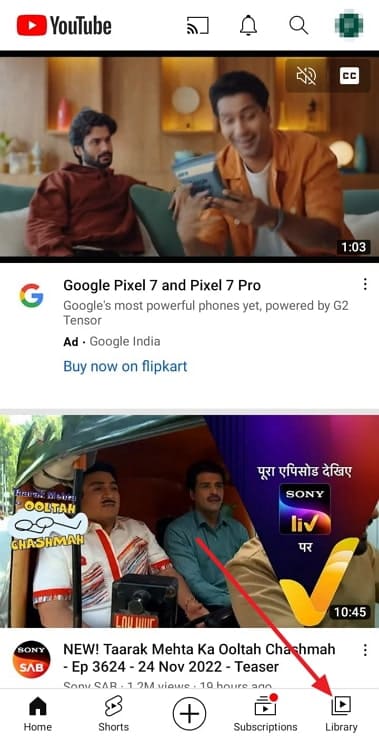
Stap 3: U zult uw profielfoto icoon en naam aan de rechterkant. Daaronder vindt u drie opties, abonnementen , uploadt en houdt van .

Je zou eens moeten kijken naar het aantal uploadt omdat het laat zien hoeveel video's je publiekelijk op je kanaal hebt geplaatst.

Via het YouTube dashboard
We weten allemaal dat YouTube-gebruikers zowel privé als openbare video's plaatsen. Maar wist je dat YouTube ons laat zien hoeveel privé en openbare video's we op ons kanaal hebben gemaakt, voor het geval je het spoor bijster bent of er nieuwsgierig naar was?
Laten we nu beschrijven hoe je dat doet met behulp van het YouTube dashboard. Je YouTube dashboard bevat al je geplaatste video's, commentaren die je hebt achtergelaten op video's, en kanalen waarop je geabonneerd bent.
Stappen om het aantal video's te bekijken via het YouTube dashboard:
Stap 1: Ga naar uw webbrowser, voer //www.youtube.com/ in en zoek ernaar. Houd er rekening mee dat u zich moet aanmelden bij uw YouTube-account als dit de eerste keer is dat u de browserversie van de app gebruikt.
Stap 2: Uw profielfoto-icoon moet aanwezig zijn in de rechterbovenhoek van het scherm. U moet erop tikken.

Stap 3: Een menu wordt geopend op het scherm. Selecteer a.u.b. Uw gegevens in YouTube van de lijst.
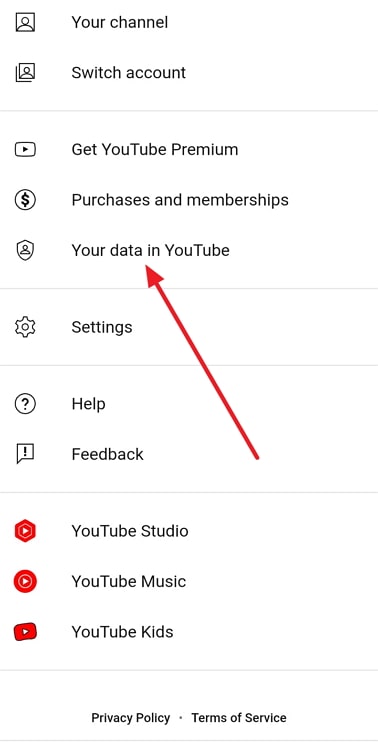
Stap 4: U vindt Je YouTube dashboard pagina hier. Nu heb je de mogelijkheid om het totale aantal van zowel privé als publiek video's die je apart hebt geupload hier vermeld.
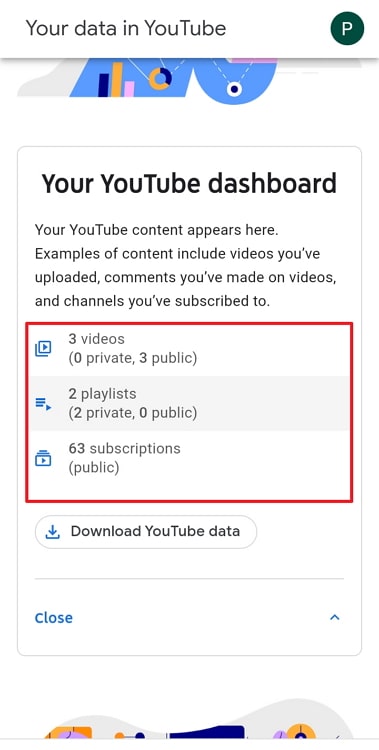
Uiteindelijk
Laten we het hebben over wat we vandaag hebben geleerd, nu we aan het einde van deze blog komen. We hebben het gehad over het aantal video's op een YouTube-kanaal. We zagen dat de stappen heel eenvoudig waren en hebben ze uitgelegd.
We hebben ook besproken hoeveel video's je naar je kanaal hebt geüpload. We hebben daarvoor de hulp ingeroepen van het YouTube-dashboard en de bibliotheek. Check onze website om deze interessante blogs nooit te missen.

